笔记本配置低,想win10换win7可以吗?笔记本配置低重装系统教程【图文】
发布时间:2024-10-30 12:59:27
笔记本配置低,想win10换win7可以吗?
当笔记本配置较低时,运行win10可能会导致系统反应迟缓,影响日常使用体验。这时,有不少用户会考虑将系统降级到资源占用较低的win7,以获得更流畅的操作体验。实际上,低配置的笔记本确实可以通过更换操作系统来提高流畅度,但在降级之前还需了解一些兼容性问题,比如驱动支持情况、安全更新等。接下来,我们将详细介绍笔记本配置低重装系统教程吧!

系统版本:win7企业版
装机工具:电脑店u盘启动盘制作工具(点击即可下载)
二、u盘装系统准备工作
1、制作一个电脑店u盘启动盘,需要注意在使用工具之前,通常需要将U盘格式化为适当的文件系统(通常是FAT32或NTFS),这取决于您的操作系统和工具的要求。
2、备份重要数据:在格式化U盘之前,确保备份U盘上的所有重要数据,因为格式化将擦除U盘上的所有内容。
3、下载操作系统镜像:从官方网站或可信任的来源下载操作系统的镜像文件。确保文件是完整的,未被篡改。
这里推荐在MSDN网站下载:点击【操作系统】-选择系统版本-点击【详细信息】-复制链接打开迅雷下载。
三、u盘装系统详细步骤
1、制作u盘启动盘
a.进入首页,切换到【下载中心】,点击【立即下载】,下载电脑店的制作工具。注意事项:下载前关闭电脑的防火墙及第三方杀毒软件,避免误删工具的组件!
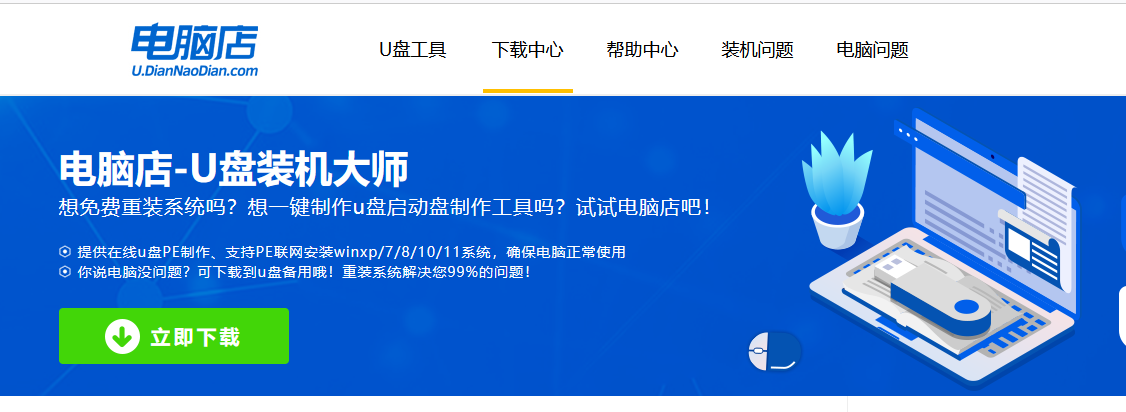
b.下载之后解压,插入一个8G以上的u盘,双击打开电脑店的程序。
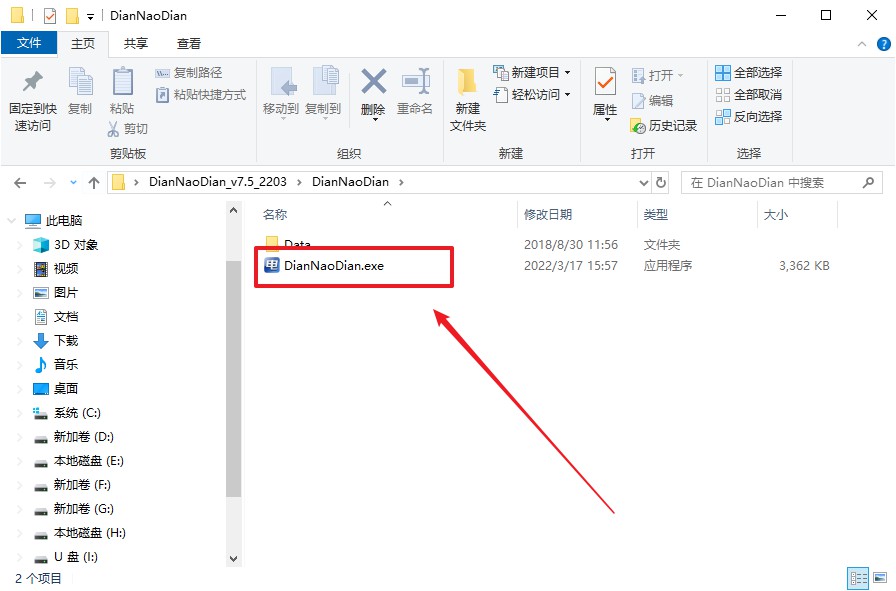
c.默认设置,点击【全新制作】。
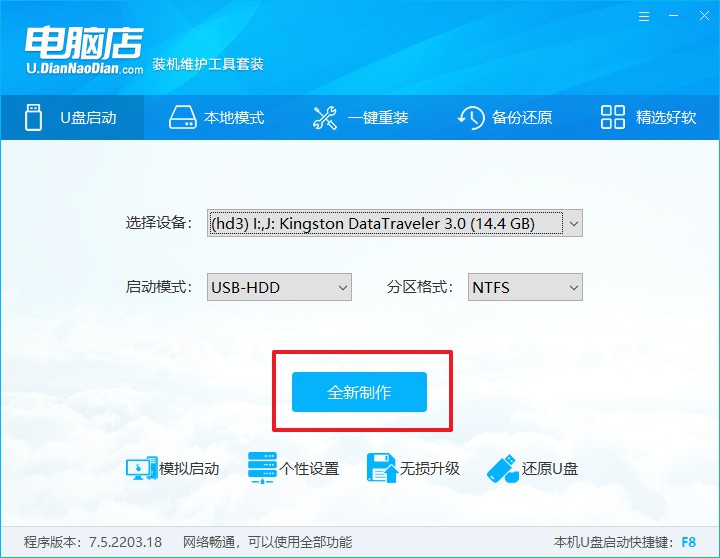
d.在弹窗中点击【确定】,等待制作完成即可。
2、设置u盘启动
a.打开电脑店官网首页选择电脑类型和品牌,查询u盘启动快捷键。
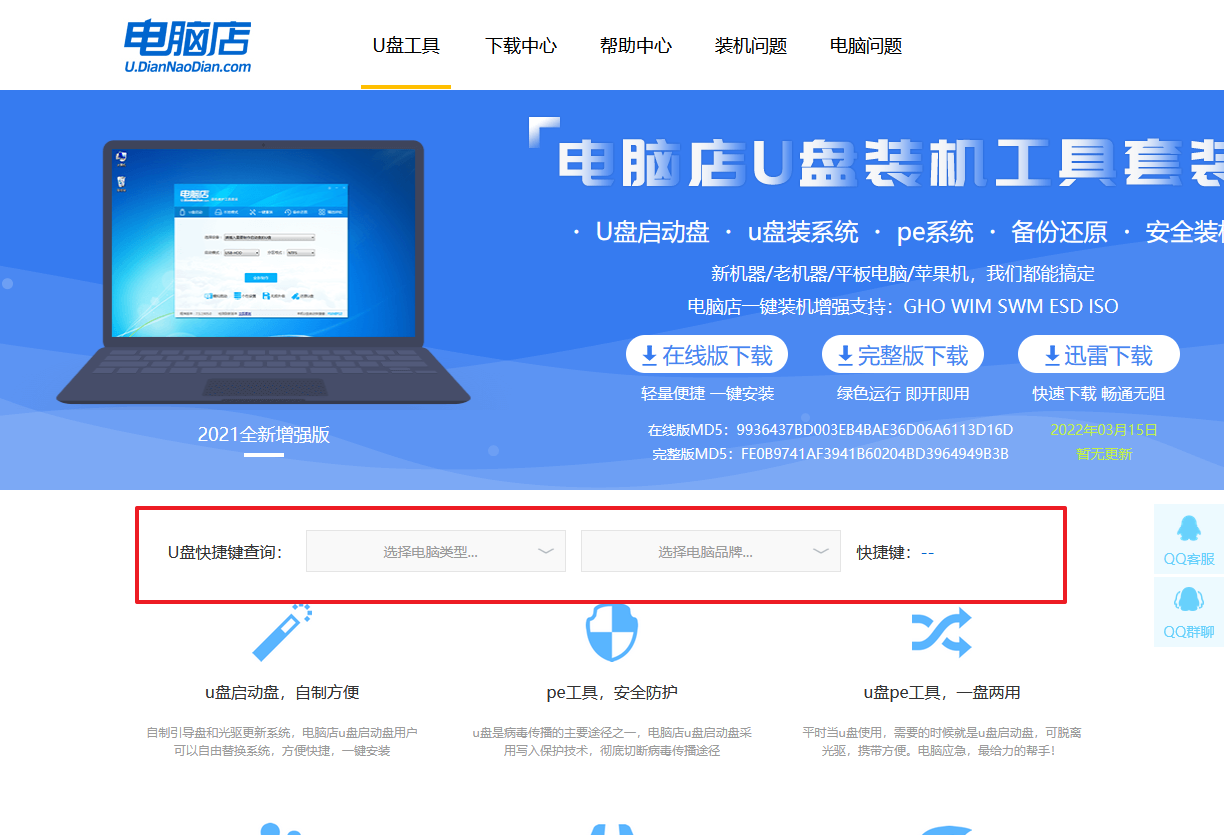
b.接下来将u盘启动盘连接电脑,重启,启动后迅速按下查询到的快捷键。
c.在界面中,移动光标至u盘选项,回车即可。
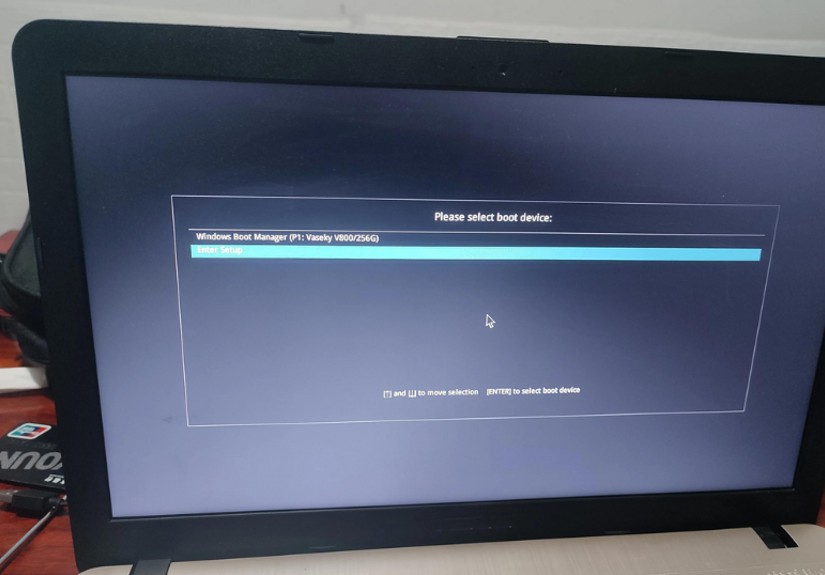
d.进入到主菜单,选择【1】启动win10 pe x64(大于2G内存)这一选项,回车。
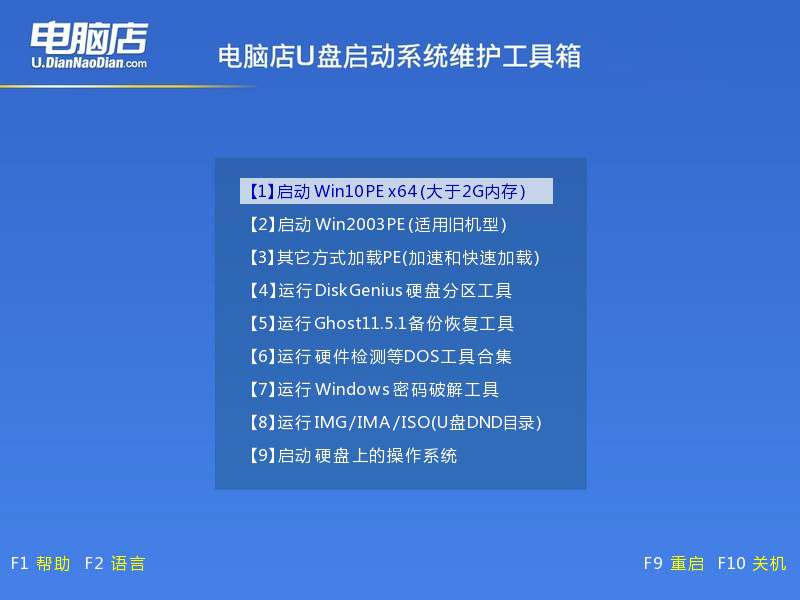
3、u盘装系统
a.如安装win7系统,进入winpe桌面后,打开【电脑店一键装机】。
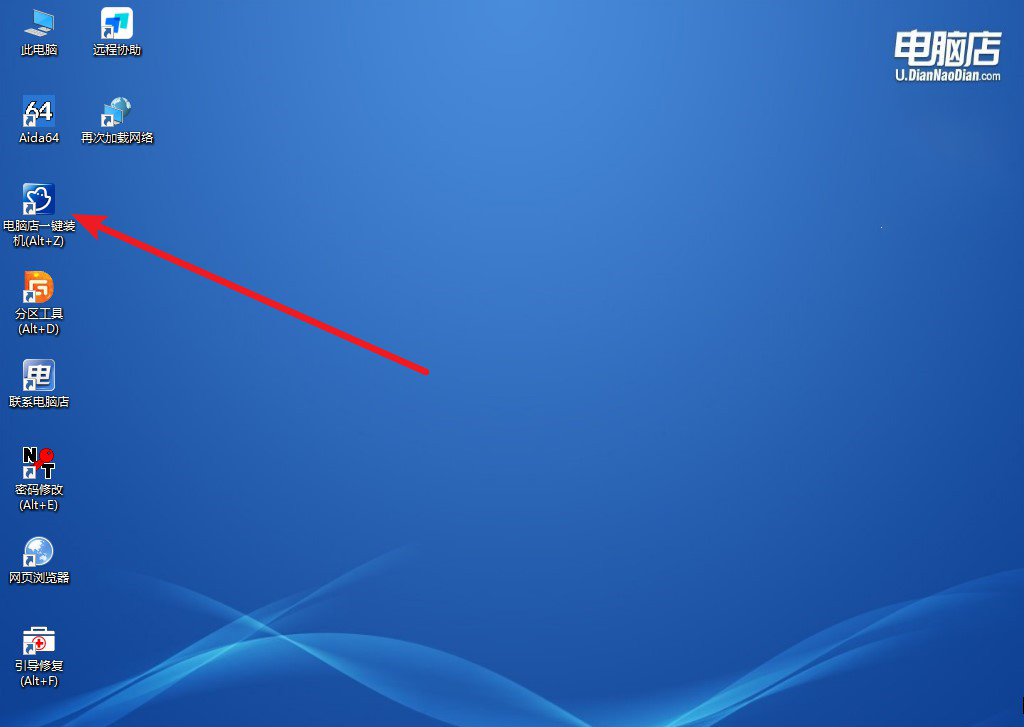
b.点击【打开】选择已下载的镜像系统,注意勾选安装盘符,最后点击【执行】即可开始下一步。
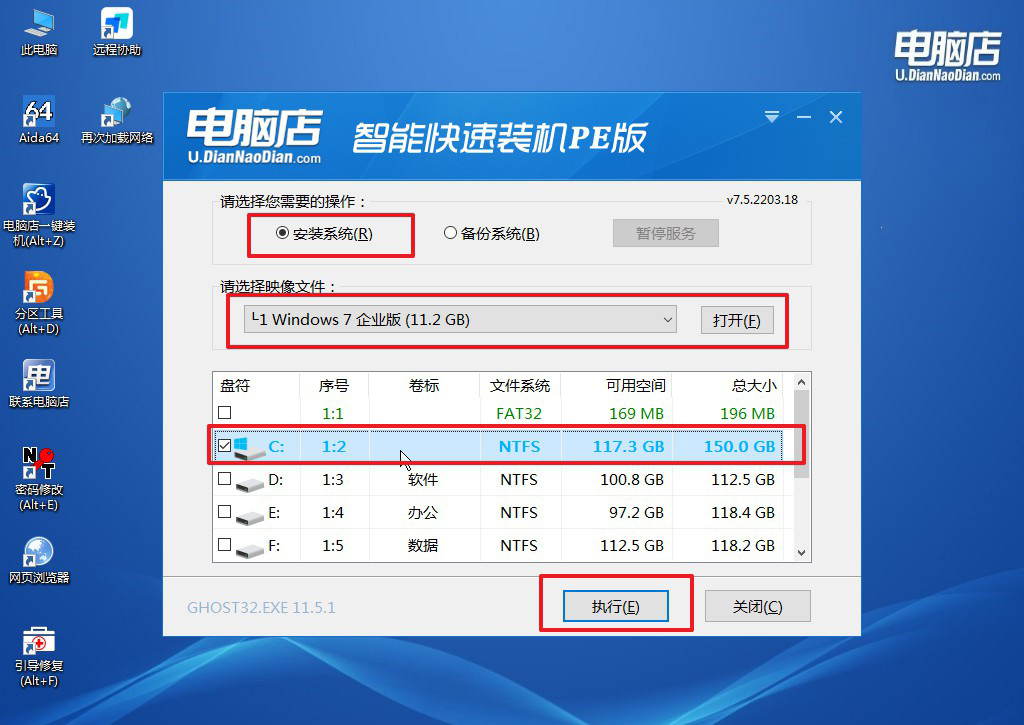
c.在还原窗口中,默认设置点击【是】。接着勾选【完成后重启】,等待安装即可。
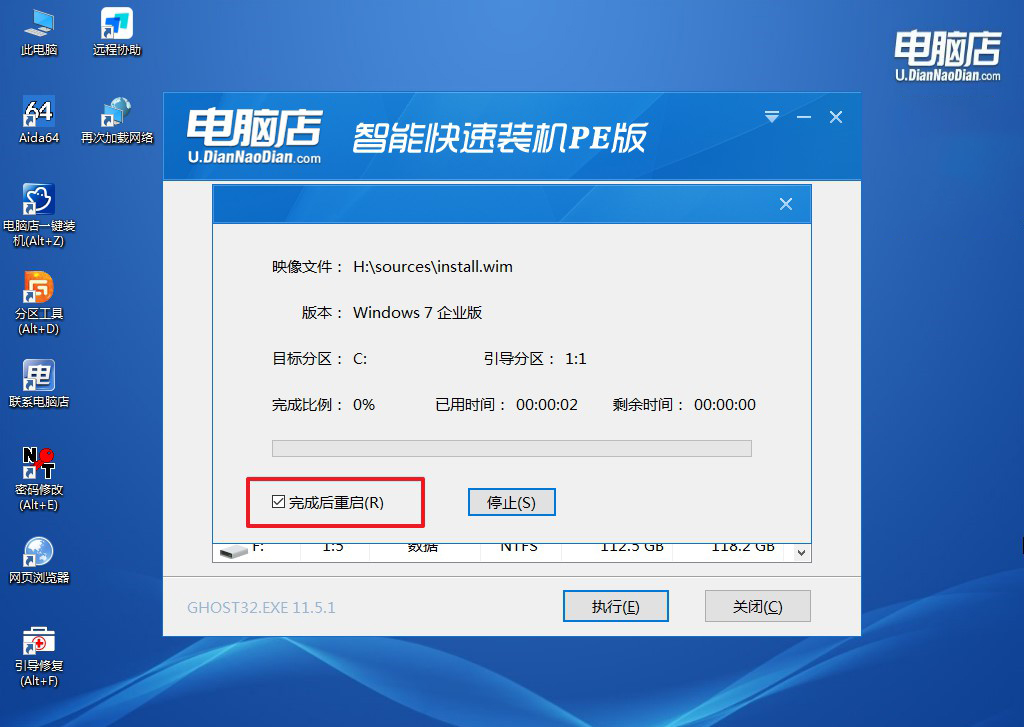
d.等待安装部署完成,进入系统桌面。
四、u盘装系统可能遇到的问题
重装系统只会清空c盘吗?
是的,通常情况下,重装系统时只会格式化和清空C盘,也就是系统所在的分区,安装过程不会影响其他分区的数据。因此,C盘中的系统文件、用户桌面、"文档"、"下载"等文件夹内的数据都会被清除,而D盘、E盘等其他分区的文件则不会受到影响。不过,为确保数据安全,建议在重装系统前将C盘的重要数据备份到其他分区或外部存储设备。特别是在某些特殊安装方式下,可能会导致全部硬盘分区数据被清除,因此重装前仔细确认安装选项非常重要。
笔记本配置低重装系统教程就跟大家讲解到这里了,通过以上步骤,你的笔记本应该已经成功将win10降级为win7。在低配置设备上运行win7,可以有效减少系统资源占用,使操作更为流畅,同时也避免了win10带来的卡顿问题。不过需要注意的是,win7的官方支持已经终止,在使用过程中一定要加强防护,定期备份数据,以确保系统安全性。

